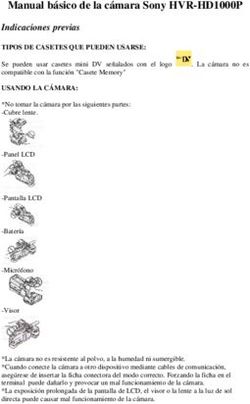PanaCast 20 - Manual de instrucciones - Jabra
←
→
Transcripción del contenido de la página
Si su navegador no muestra la página correctamente, lea el contenido de la página a continuación
© 2021 GN Audio A/S. Todos los derechos reservados. Jabra®
es una marca comercial de GN Audio A/S.
Fabricado en Malasia
MODELO: VSU030
La Declaración de conformidad puede encontrarse en
www.jabra.com/doc1. Bienvenido.......................................5
2. Resumen..........................................6
ESPAÑOL
2.1 Visión general del Jabra PanaCast 20
2.2 Accesorios
3. Configuración de la cámara........7
3.1 Alimentación del PanaCast 20
3.2 Conexión del PanaCast 20
3.3 Montaje del PanaCast 20
3.4 Uso de la cubierta de privacidad
4. Cómo se usa....................................9
4.1 Sistemas operativos admitidos
4.2 Aplicaciones de videoconferencia compatibles
4.3 Cómo usar la cámara con otras aplicaciones
de videoconferencia compatibles
4.4 Qué indican los LED de la cámara
5. Características de la cámara.... 11
5.1 Zoom inteligente
5.2 Vivid HDR
5.3 Imagen en imagen
5.4 Ajustes de vídeo
5.5 Micrófonos integrados
36. Software....................................... 14
6.1 Jabra Direct (Windows o macOS)
ESPAÑOL
6.2 Actualización del firmware
7. Ayuda............................................. 15
7.1 Preguntas frecuentes y especificaciones
técnicas
7.2 Cómo cuidar su dispositivo Jabra
41. Bienvenido
ESPAÑOL
Gracias por utilizar el Jabra PanaCast 20.
¡Esperamos que disfrute de él!
Características del Jabra PanaCast 20
• Cámara de calidad empresarial. El vídeo
Ultra HD 4K lleva la Inteligencia Artificial al
espacio de las cámaras personales. El
complemento perfecto del sonido de Jabra
Speak y de los productos Evolve2.
• Tecnología de vídeo inteligente. El Zoom
Inteligente muestra automáticamente a las
personas de forma clara y centrada dentro
de la ventana del cliente, mientras que el alto
rango dinámico (HDR) Vivid garantiza la
mejor experiencia de vídeo, incluso en
condiciones de iluminación muy variadas.
• Imagen en imagen. Combina dos imágenes
en una sola para resaltar una región de
interés, además de mostrar el sujeto.
• Colaboración al instante. La tecnología plug
and play le permite colaborar con otros de
forma fácil y rápida.
• Compatible y versátil. Compatible con
Teams, Google Meet, Fuze, Zoom y muchos
más.
52. Resumen
ESPAÑOL
2.1 Visión general del Jabra PanaCast 20
PanaCast 20 cuenta con una cámara Ultra HD
4K con una cubierta de privacidad incorporada
y tres micrófonos, lo que proporciona un mejor
vídeo en situaciones de poca luz y acerca
automáticamente a la persona más cercana
para centrar el encuadre.
Micrófono
LED
Lentes de la cámara
Cubierta de
privacidad
Clip plegable
Puerto de carga
USB-C 3.0
2.2 Accesorios
Puede comprar accesorios en jabra.com/
accessories.
Cable USB de 1,5 m Bolsa de transporte
63. Configuración de la
cámara
ESPAÑOL
3.1 Alimentación del PanaCast 20
La cámara del PanaCast 20 solo funciona
cuando se conecta a un puerto USB 3.0 de su
ordenador con el cable USB incluido.
3.2 Conexión del PanaCast 20
Conecte su ordenador directamente a la
cámara Jabra PanaCast con el cable USB de
1,5 m incluido.
73.3 Montaje del PanaCast 20
ESPAÑOL
La cámara Jabra PanaCast 20 se puede montar
en la parte superior de su monitor o portátil
mediante el soporte de montaje ajustable.
Clip plegable
Abra el soporte de montaje
para que pueda engancharse
a su ordenador
No instale la cámara enfrente de la luz solar
directa, ya que puede influir en el balance de
blancos predeterminado y comprometer la
imagen.
3.4 Uso de la cubierta de privacidad
Interruptor de la
cubierta de privacidad
Deslice la cubierta de privacidad
hacia la derecha
84. Cómo se usa
ESPAÑOL
4.1 Sistemas operativos admitidos
El Jabra PanaCast 20 es compatible con
Windows 10 o superior y con macOS 10.15 o
superior, incluido macOS 11.x o superior, y no
requiere controladores adicionales.
Recomendamos descargar e instalar Jabra
Direct. para personalizar los ajustes de la
cámara y para actualizar el firmware. Puede
descargar Jabra Direct en jabra.com/direct.
4.2 Aplicaciones de videoconferencia
compatibles
El Jabra PanaCast 20 es compatible con Teams,
Google Meet, Fuze, Zoom y muchos más.
94.3 Cómo usar la cámara con otras
aplicaciones de videoconferencia
ESPAÑOL
compatibles
Asegúrese de que el Jabra PanaCast 20 es el
dispositivo de vídeo predeterminado en los
ajustes de vídeo de su aplicación de
videoconferencia.
Para obtener más información sobre las
aplicaciones de videoconferencia compatibles,
visite jabra.com/help/panacast20.
4.4 Qué indican los LED de la cámara
ESTADO DE LOS LED Color del LED Comportamiento Duración
Transmisión de vídeo (Blanco) Constante Durante la transmisión
Transmisión de vídeo (Imagen en imagen) (Amarillo) Constante Durante la transmisión
PanaCast desactivado/inactivo (Apagado) Apagado
Reactivación (Azul) Breathing Hasta estado inactivo
Actualización de firmware (Magenta) Intermitente
Zoom Inteligente activado/desactivado (Blanco) Intermitente (3 veces) 600 ms
105. Características de la
cámara
ESPAÑOL
5.1 Zoom inteligente
El Zoom Inteligente acercará y centrará
automáticamente la imagen en todo momento,
manteniéndole a usted como foco.
Intelligent Zoom está activado de forma
predeterminada y se puede activar o desactivar
con Jabra Direct.
5.2 Vivid HDR
Vivid HDR optimiza automáticamente la
calidad de vídeo en diferentes condiciones de
iluminación.
Vivid HDR está desactivado de forma
predeterminada y se puede activar o desactivar
con Jabra Direct.
5.3 Imagen en imagen
El modo Imagen en imagen mostrará su
imagen en una vista separada en la esquina
inferior derecha. La vista principal se puede
ajustar para enfocar un área de interés
utilizando el Camera controller de Jabra Direct.
115.4 Ajustes de vídeo
ESPAÑOL
Con Jabra Direct puede personalizar la calidad
de la imagen y ajustes de cámara como
desplazamiento, inclinación y zoom.
Para acceder a los ajustes de vídeo:
1. Haga clic en el icono de Jabra Direct situado
en la bandeja del sistema Windows o en la
barra del menú de macOS para abrir la
ventana de Jabra Direct.
2. Haga clic en Camera controller para abrir los
ajustes del vídeo.
12Los ajustes de calidad de la imagen y los ajustes
de cámara son temporales y se restablecen
ESPAÑOL
automáticamente con los valores
predeterminados al desconectar el ordenador
de la cámara.
5.5 Micrófonos integrados
El Jabra PanaCast 20 tiene tres micrófonos
integrados. El alcance óptimo del micrófono es
de hasta 2,5 metros.
Los micrófonos están desactivados de forma
predeterminada y pueden activarse o
desactivarse con Jabra Direct.
136. Software
ESPAÑOL
6.1 Jabra Direct (Windows o macOS)
Jabra Direct es un software gratuito diseñado
para gestionar, administrar y facilitar una
funcionalidad óptima de los dispositivos Jabra.
Descargue la última versión gratis en jabra.com/direct
6.2 Actualización del firmware
Las actualizaciones del firmware mejoran el
rendimiento o añaden nuevas funcionalidades
a los dispositivos Jabra.
Si su ordenador está conectado al Jabra
PanaCast 20, Jabra Direct mostrará una
notificación cuando haya una actualización
disponible.
147. Ayuda
ESPAÑOL
7.1 Preguntas frecuentes y
especificaciones técnicas
Consulte las preguntas frecuentes, las
certificaciones y las especificaciones técnicas en
jabra.com/help/panacast20.
7.2 Cómo cuidar su dispositivo Jabra
• El Jabra PanaCast 20 es solo para uso en
interiores.
• Evite la luz solar directa y temperaturas por
encima de los 40 °C/104 °F o por debajo de los
0 °C/32 °F.
• Utilice un paño o toallitas de limpieza adecuados
para mantener limpio el PanaCast 20.
• No exponga la cámara ni los cables a la lluvia ni
a otros líquidos.
• No coloque la cámara cerca de la rejilla de
ventilación de un monitor o TV porque podría
sobrecalentarse y funcionar mal.
La cámara puede calentarse al conectarla a la
alimentación. Como tiene varios procesadores,
es normal que la cámara funcione con una
temperatura elevada. Esa temperatura está
dentro de los requisitos de funcionamiento del
dispositivo y no reduce su vida útil.
15También puede leer